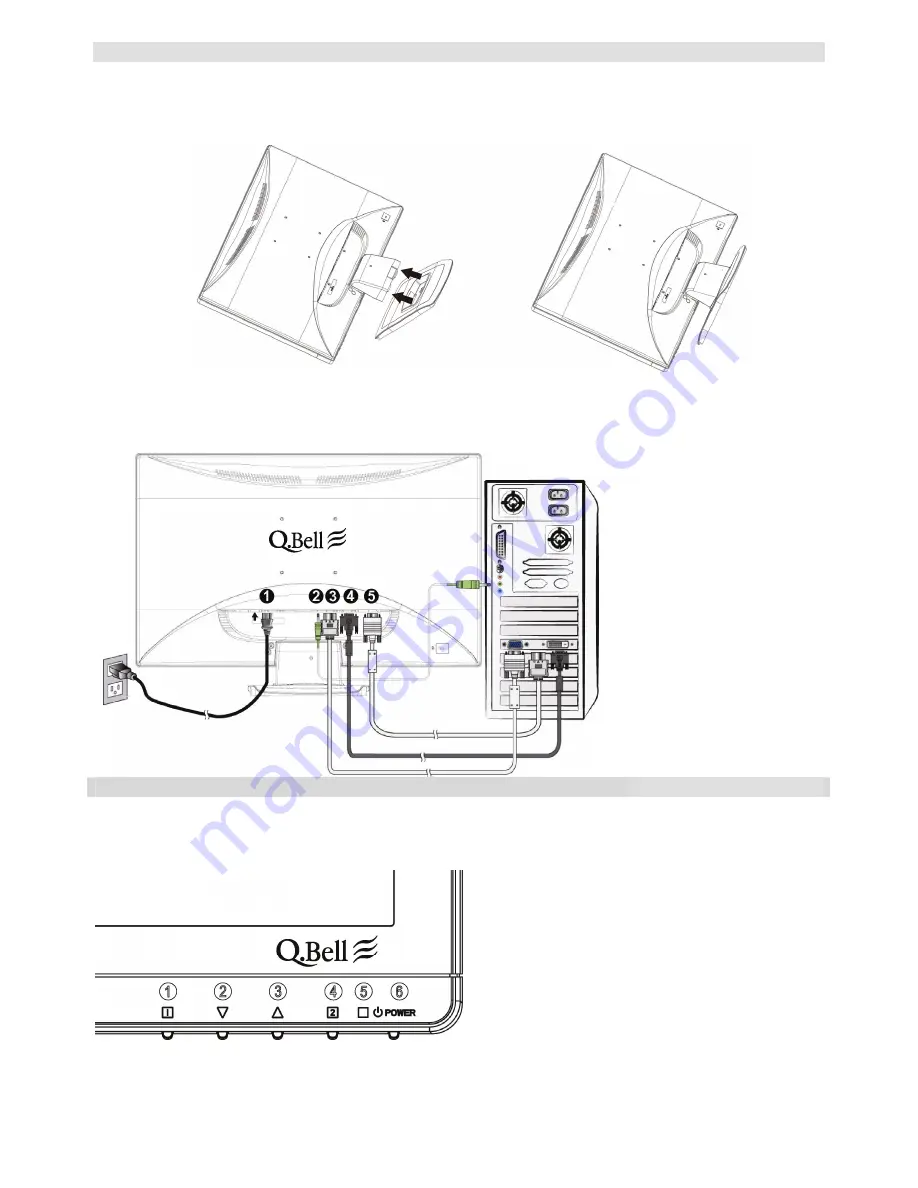
QBell Technology declina ogni responsabilità per eventuali errori e/o imprecisioni nelle informazioni riportate e si riserva il diritto di apportare ogni modifica ritenuta
necessaria, senza alcun preavviso.
Installazione Monitor
Assicurarsi che nella confezione siano presenti tutti gli accessori (base, cavo VGA, cavo alimentazione, cavo Audio, …).
Conservare la confezione ed il materiale di imballaggio originali per trasportare o spedire il monitor. In caso di pezzi mancanti o
danneggiati, contattate il venditore locale o il fornitore.
¾
Allineare la base con il corrispondente supporto e quindi fissarla come da immagine.
¾
Assicurarsi che il computer ed il monitor siano
SPENTI
. Collegare prima il cavo video e quindi il cavo audio.
¾
Collegare un’estremità del cavo d’alimentazione
a
ad una presa di corrente e l’altra al monitor. Prima di accendere il
sistema, controllare inclinazione ed innalzamento del monitor.
¾
Per una migliore visualizzazione, utilizzare sempre la
Risoluzione nativa
del monitor (ad ex., per i modelli a 27”, tale
risoluzione è 1920 x 1080).
X
Ingresso alimentazione
Y
Ingresso audio (jack)
Z
Ingresso audio / video HDMI
[
Ingresso video DVI
\
Ingresso video VGA
Regolazione del Display
Sul lato rivolto verso il basso della cornice ci sono i tasti per la regolazione del display, un tasto d’alimentazione ed un LED per
l’indicazione dello stato d’alimentazione. I tasti sono a sfioramento (touch buttons).Le funzioni dei tasti di controllo sono descritte
qui di seguito:
X
Attiva / Disattiva OSD
Y
Scorri in basso / diminuisci. Se l’OSD non è attivo,
consente di regolare Contrasto, Luminosità, DCR o
ECO.
Z
Scorri in alto / aumenta. Se l’OSD non è attivo
consente di modificare le modalità di
visualizzazione.
[
Selezione sorgente di ingresso (VGA, DVI o HDMI)
\
LED accensione / spegnimento
]
Tasto accensione / spegnimento








